Функция «Пение» в Apple Music на Apple TV
С функцией «Пение» в Apple Music можно подпевать миллионам песен, просматривая текст, синхронизированный с воспроизведением песни. Также можно регулировать громкость вокала в песне и подпевать исполнителю либо солировать в одиночку.
Примечание. Для использования функции «Пение» в Apple Music требуется подписка на Apple Music и Apple TV 4K (3‑го поколения) с tvOS 16.2 или новее. См. Какая у меня модель Apple TV?
Пение в Apple Music на Apple TV
Перейдите в приложение «Музыка»
 на Apple TV.
на Apple TV.Запустите воспроизведение песни или перейдите ко вкладе «Исполняется» вверху экрана.
Отобразите элементы управления воспроизведением, смахните вниз по сенсорной панели или сенсорной поверхности, затем выберите
 .
.Смахните вверх по сенсорной панели или сенсорной поверхности, затем выберите
 .
.Примечание. Если для текущей песни функция «Пение» в Apple Music недоступна, кнопка
 отображаться не будет.
отображаться не будет.Выполните одно из указанных действий на своем пульте.
Изменение громкости только для вокала. Смахните вверх или вниз по сенсорной панели или сенсорной поверхности.
Изменение громкости для всей песни. Коснитесь
 или
или  .
.
Нажмите
 или
или 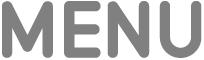 , чтобы закрыть элементы управления громкостью вокала.
, чтобы закрыть элементы управления громкостью вокала.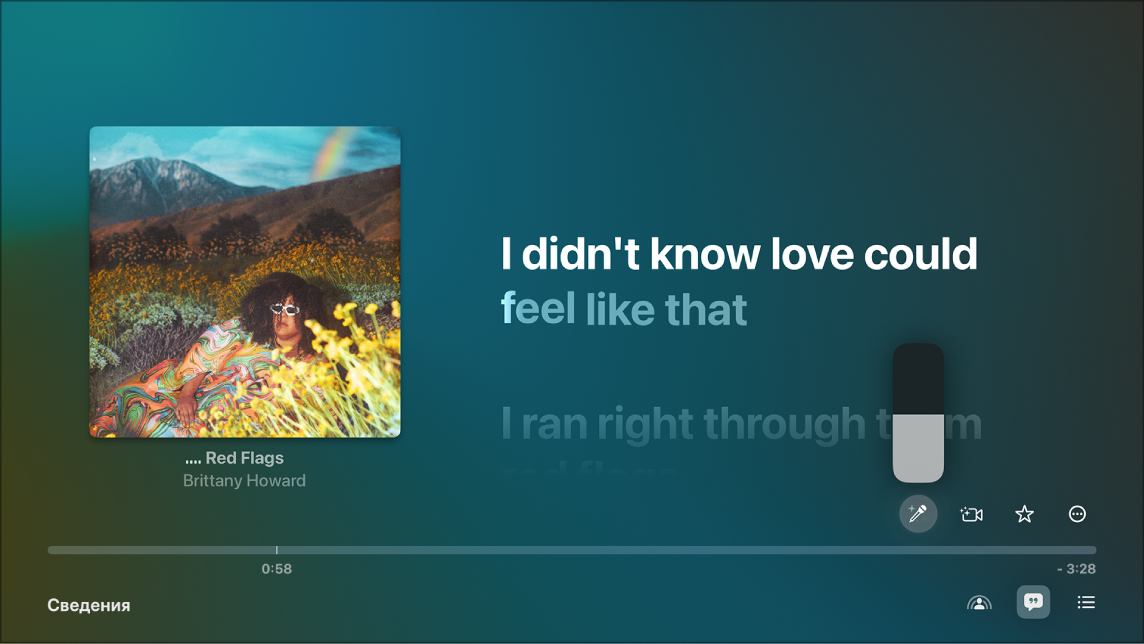
Если при прослушивании песни в формате Dolby Atmos включить функцию «Пение» в Apple Music, Dolby Atmos выключится и песня будет воспроизводиться без эффекта объемного звучания. При выключении функции «Пение» в Apple Music песня снова будет воспроизводиться в формате Dolby Atmos.
Примечание. Для функции требуется Apple TV 4K (3-го поколения) с tvOS 16.2 или новее.
Живое выступление с визуальными эффектами
Если настроена функция Непрерывной камеры, можно видеть себя на экране во время исполнения песни, а также просматривать ее текст. Кроме того, к своему изображению и тексту можно добавить интересные визуальные эффекты.
Перейдите в приложение «Музыка»
 на Apple TV.
на Apple TV.Запустите воспроизведение песни или перейдите ко вкладе «Исполняется» вверху экрана.
Отобразите элементы управления воспроизведением, смахните вниз по сенсорной панели или сенсорной поверхности, затем выберите
 .
.Смахните вверх по сенсорной панели или сенсорной поверхности, выберите кнопку
 , затем выберите «Подключить iPhone или iPad».
, затем выберите «Подключить iPhone или iPad».Примечание. Если для текущей песни недоступны экранные эффекты или функция Непрерывной камеры еще не настроена, кнопка
 затемнена.
затемнена.На экране «Непрерывная Камера» выполните одно из описанных ниже действий.
Если Вы уже присутствуете в списке пользователей, выберите свой профиль, затем подтвердите свой выбор на iPhone или iPad.
Если Вы еще не присутствуете в списке пользователей. Выберите «Другой», чтобы отобразить QR-код, затем откройте приложение «Камера» на своем iPhone или iPad, отсканируйте QR-код, коснитесь «Подключиться к Apple TV» и подтвердите действие на iPhone или iPad.
Разместите свой iPhone или iPad рядом с телевизором в горизонтальной ориентации таким образом, чтобы Ваше изображение, записываемое задней камерой iPhone или передней камерой iPad устраивало Вас на экране предварительного просмотра на телевизоре.
Также можно нажать кнопку
 на пульте, чтобы пропустить этот шаг.
на пульте, чтобы пропустить этот шаг.После короткого обратного отсчета камера iPhone или iPad готова к использованию функции «Пение с Apple Music» на Apple TV, и на экране появляется Ваше изображение в режиме реального времени, транслируемое с камеры, а также текст песни.
Настройте любой из появившихся элементов управления, перечисленных ниже.
Отображение или скрытие видео. Выберите «Показать видео».
Отключение камеры. Выберите «Отключить камеру».
Включение или выключение функции «В центре внимания». Выберите параметр «В центре внимания», чтобы все присутствующие оставались в кадре даже при передвижении.
Добавление видеоэффектов к фону. Выберите эффект в списке «Фильтры».
По завершении нажмите
 или
или 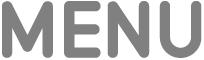 на пульте либо подождите несколько секунд, пока элементы управления не исчезнут с экрана. Чтобы снова вернуться к управлению, отобразите элементы управления воспроизведением, затем выберите кнопку
на пульте либо подождите несколько секунд, пока элементы управления не исчезнут с экрана. Чтобы снова вернуться к управлению, отобразите элементы управления воспроизведением, затем выберите кнопку  .
.Чтобы перестать показывать себя на экране, выполните любое из указанных действий.
В приложении «Музыка» выберите кнопку
 , затем выберите «Отключить камеру».
, затем выберите «Отключить камеру».Коснитесь «Пауза» или «Отключить» на экране блокировки iPhone или iPad.
Примечание. Для этой функции требуется Apple TV 4K (3-го поколения) с tvOS 17 или новее, а также любое из следующих устройств: iPhone XR или новее (включая iPhone SE 2-го поколения) с iOS 17; iPad (8-го поколения и новее), iPad mini (5-го поколения и новее), iPad Air (3-го поколения и новее), 11-дюймовый iPad Pro (1-го поколения и новее) или 12,9-дюймовый iPad Pro (3-го поколения и новее) с iPadOS 17.
